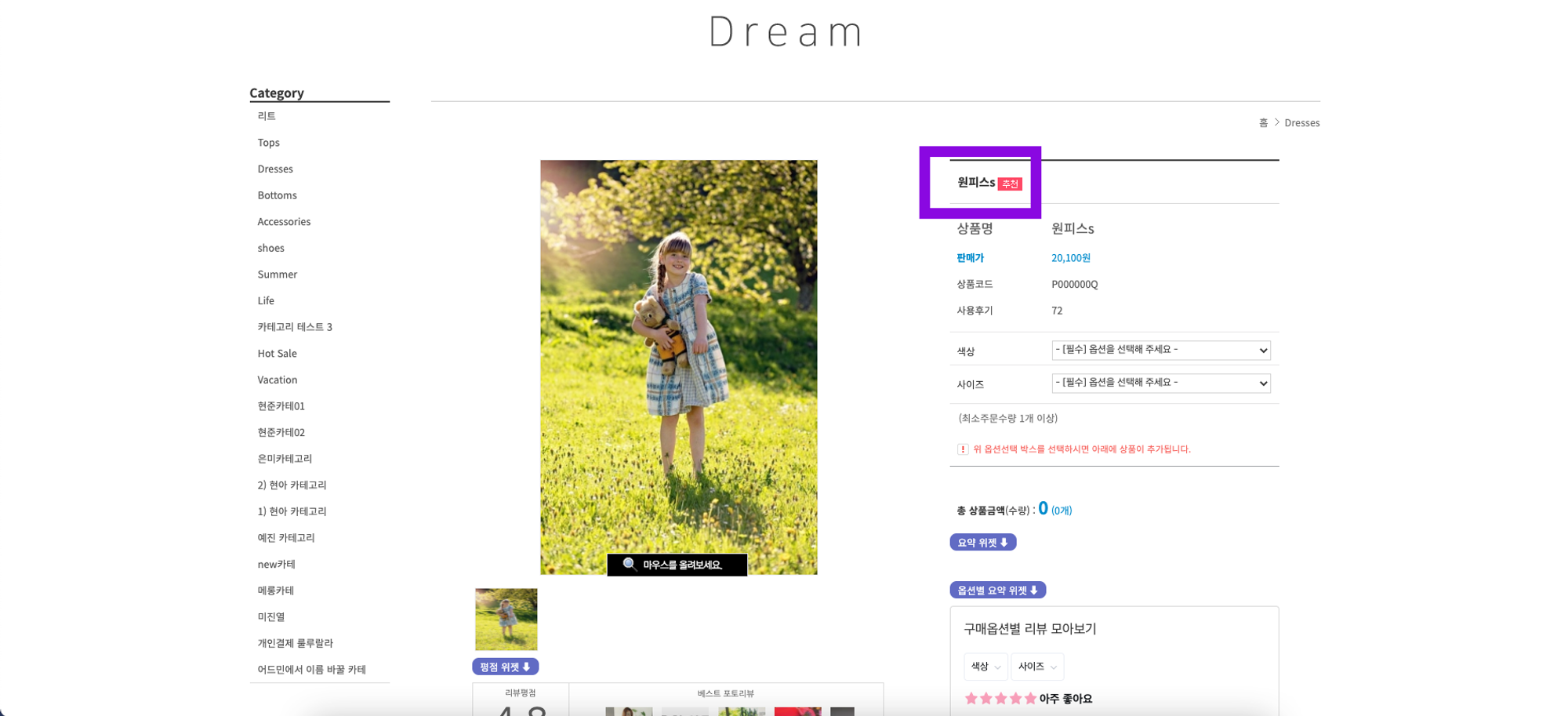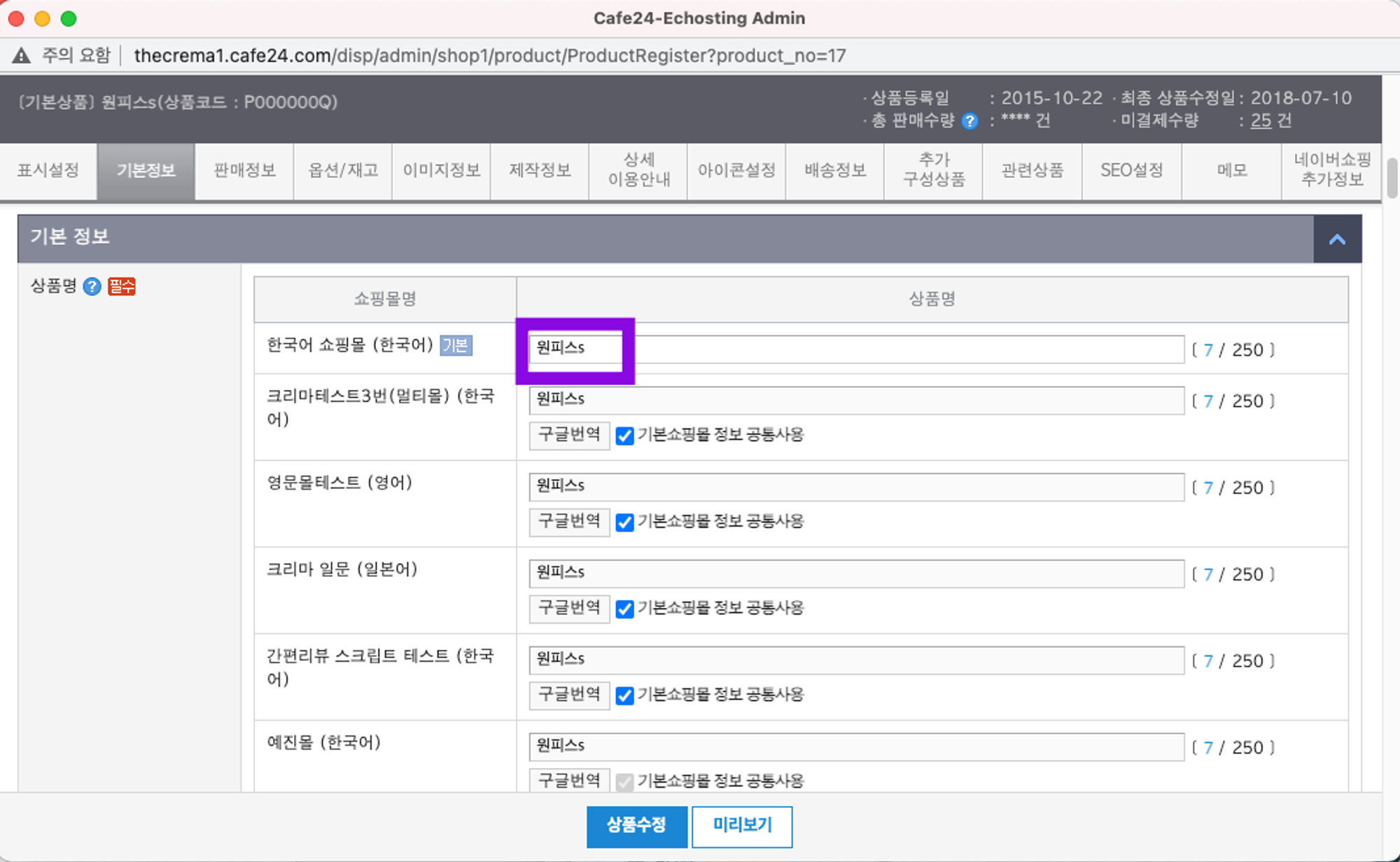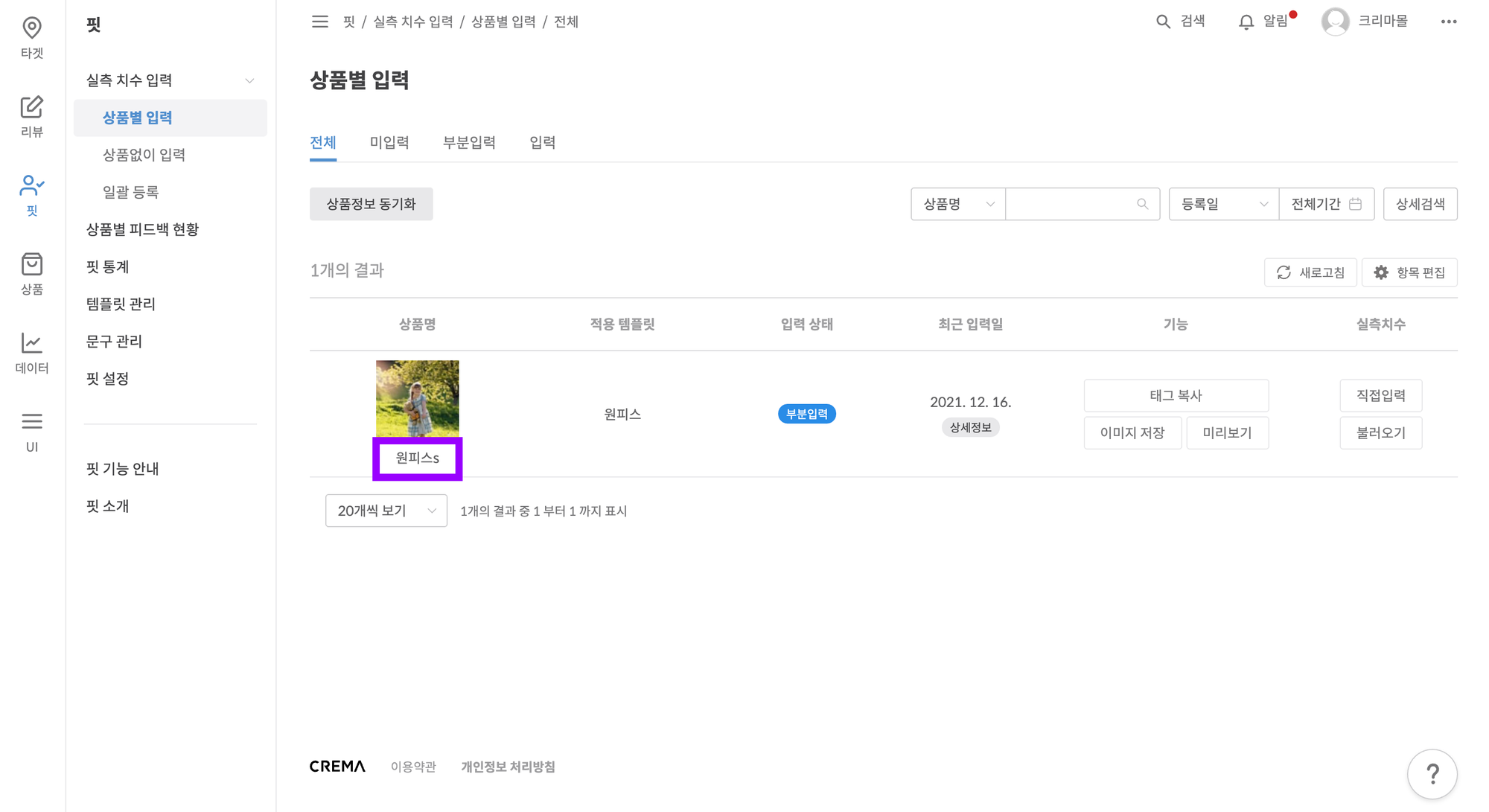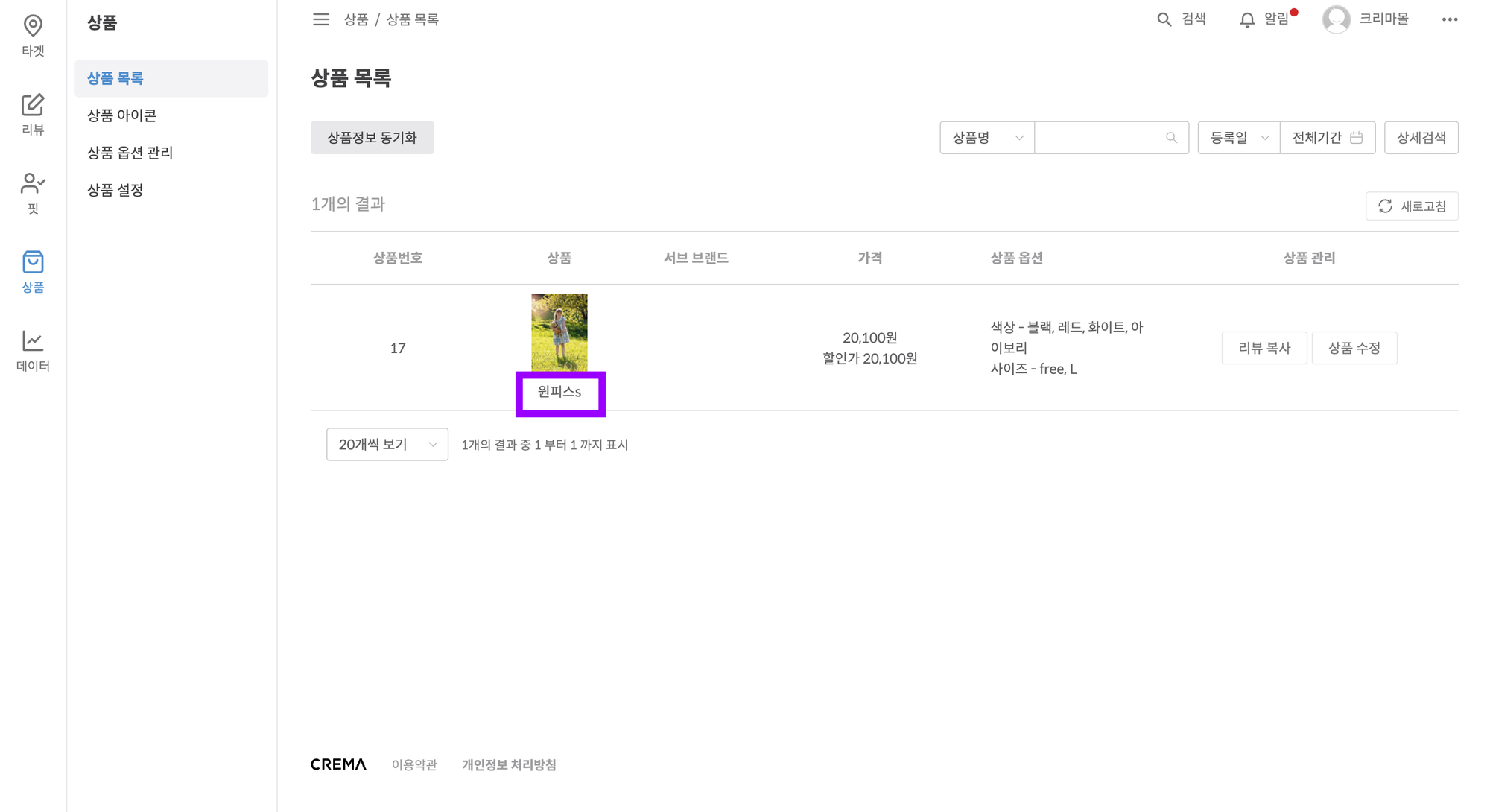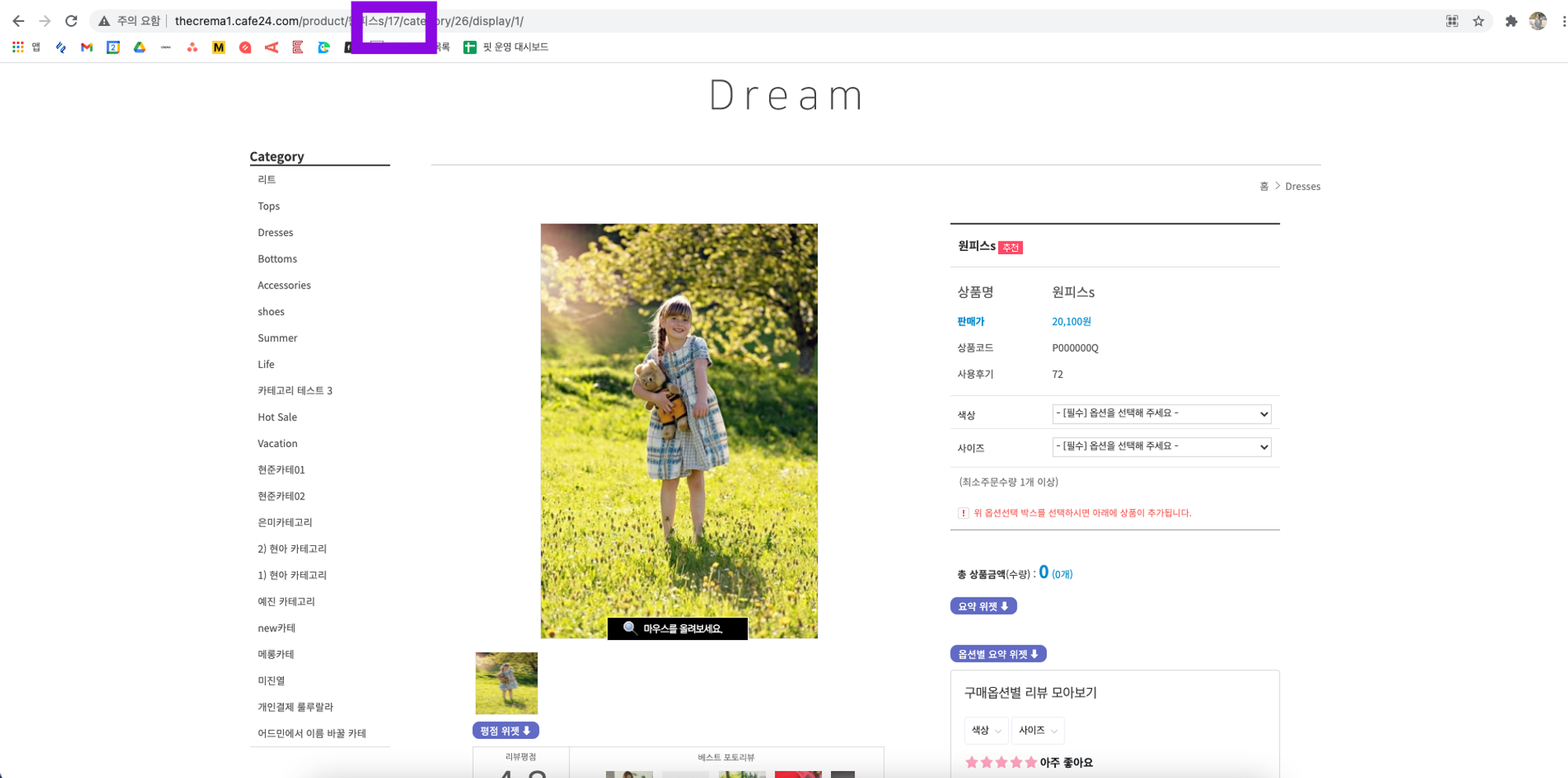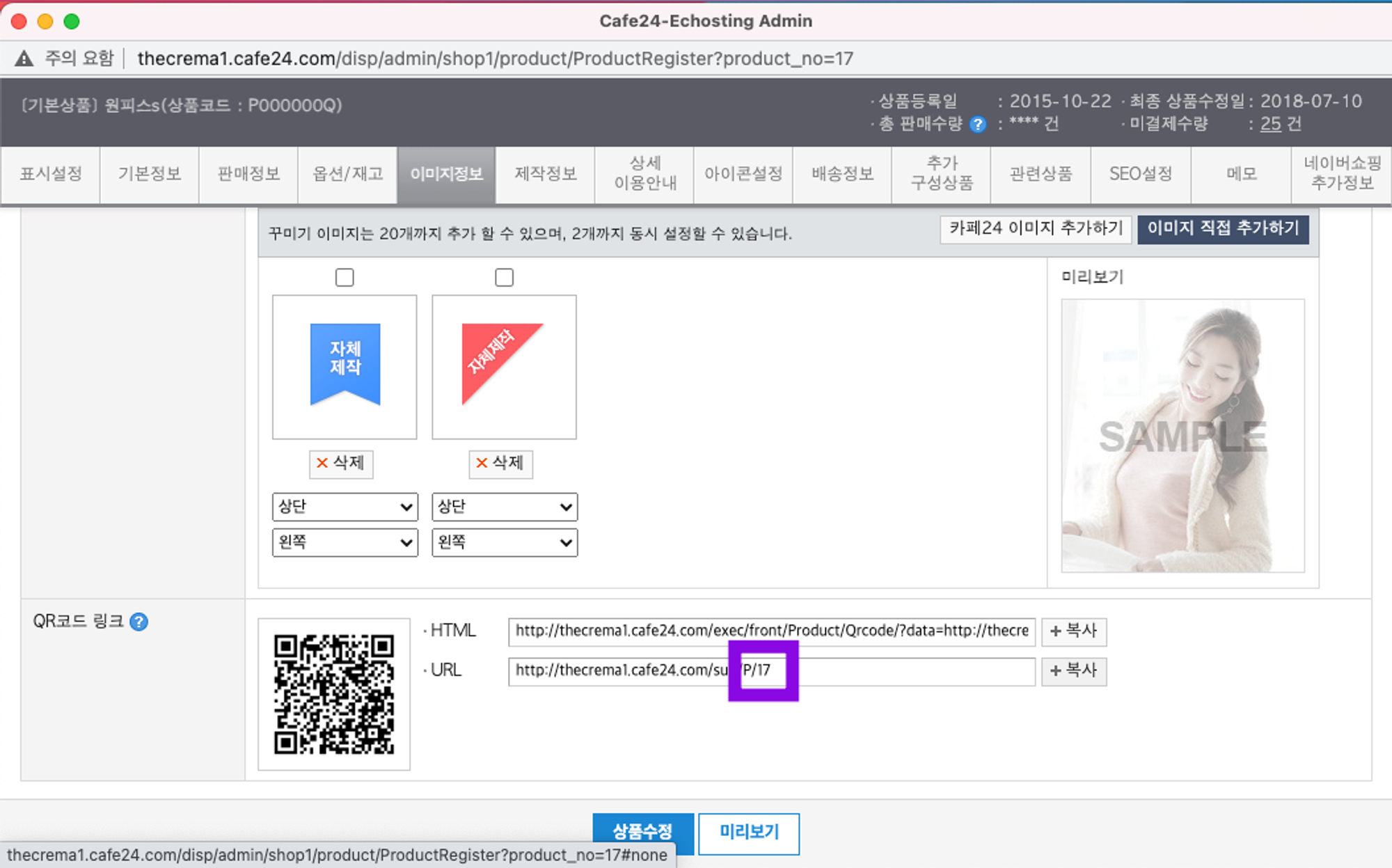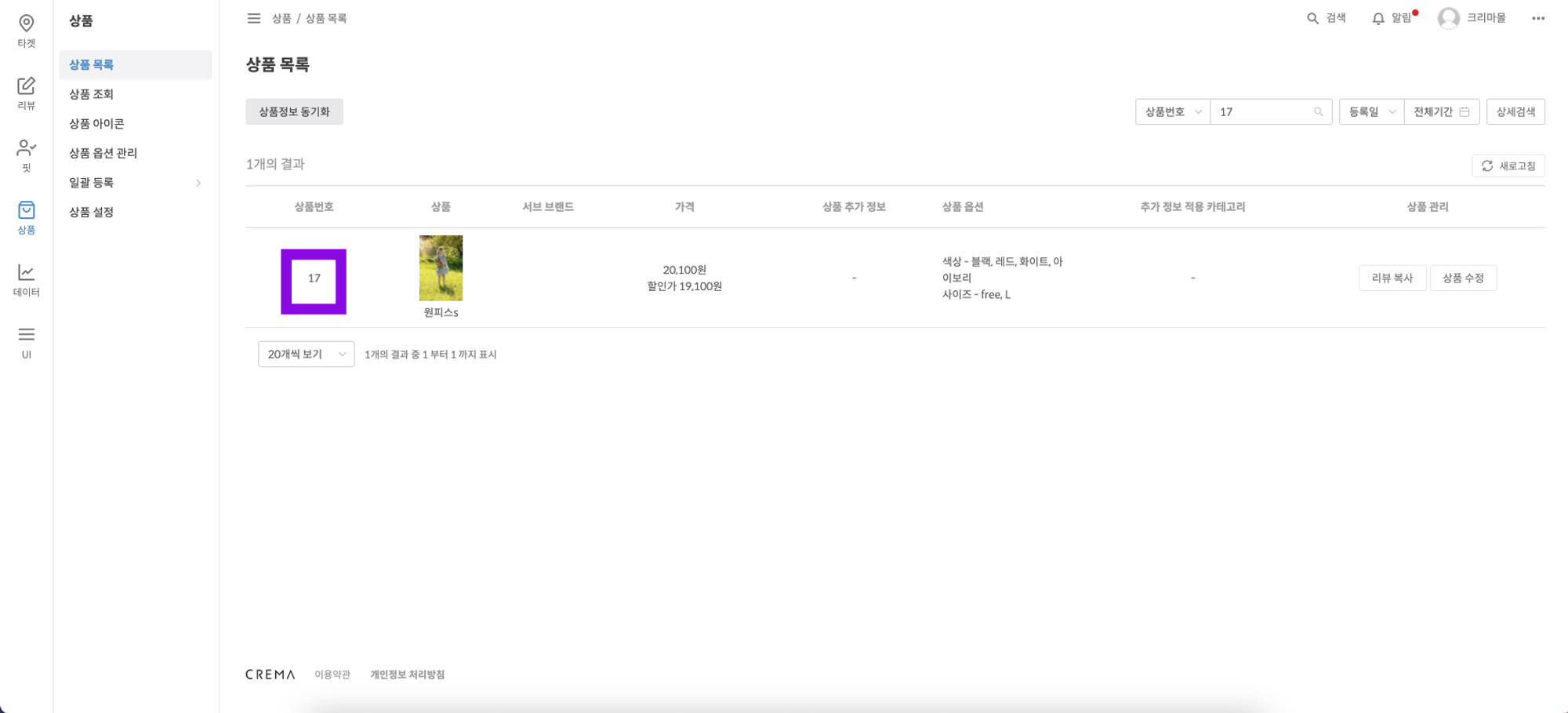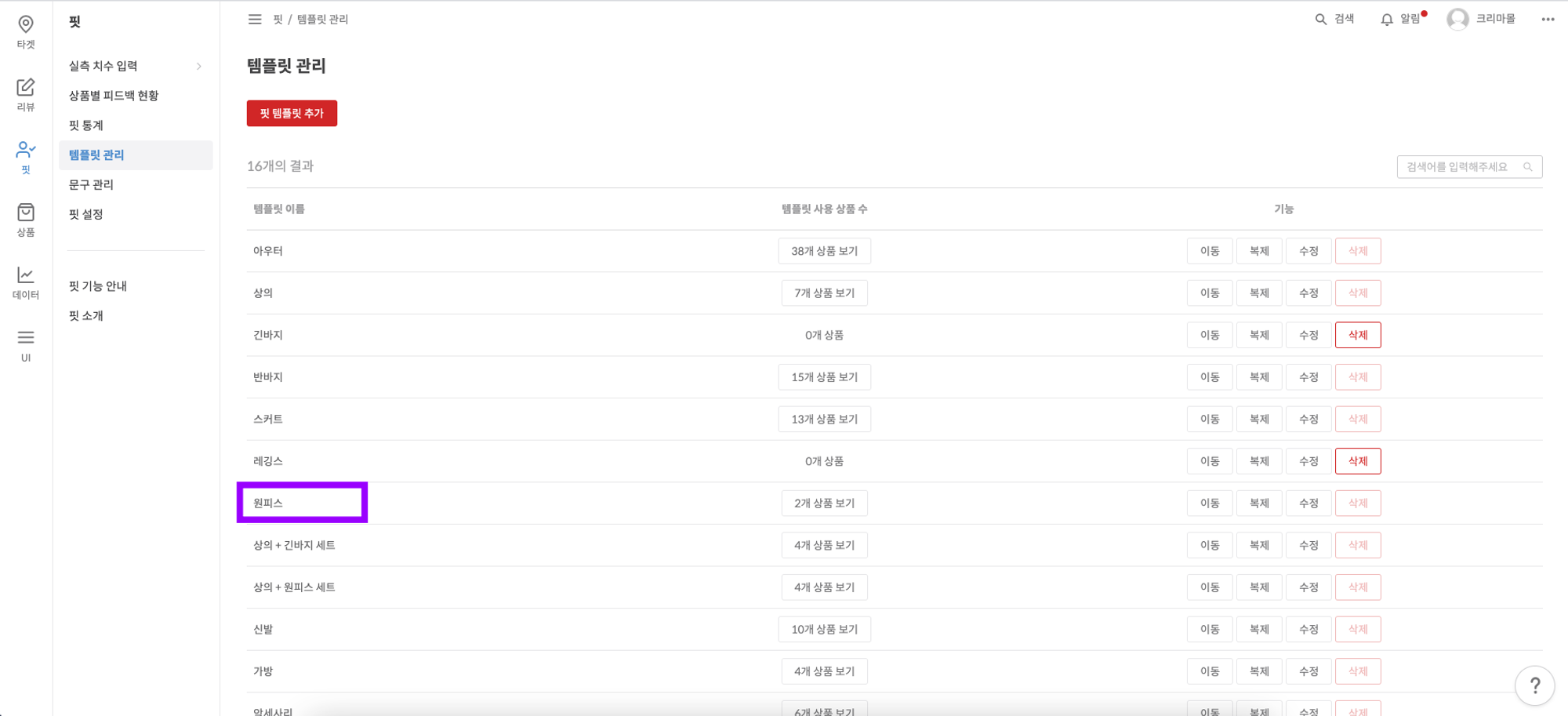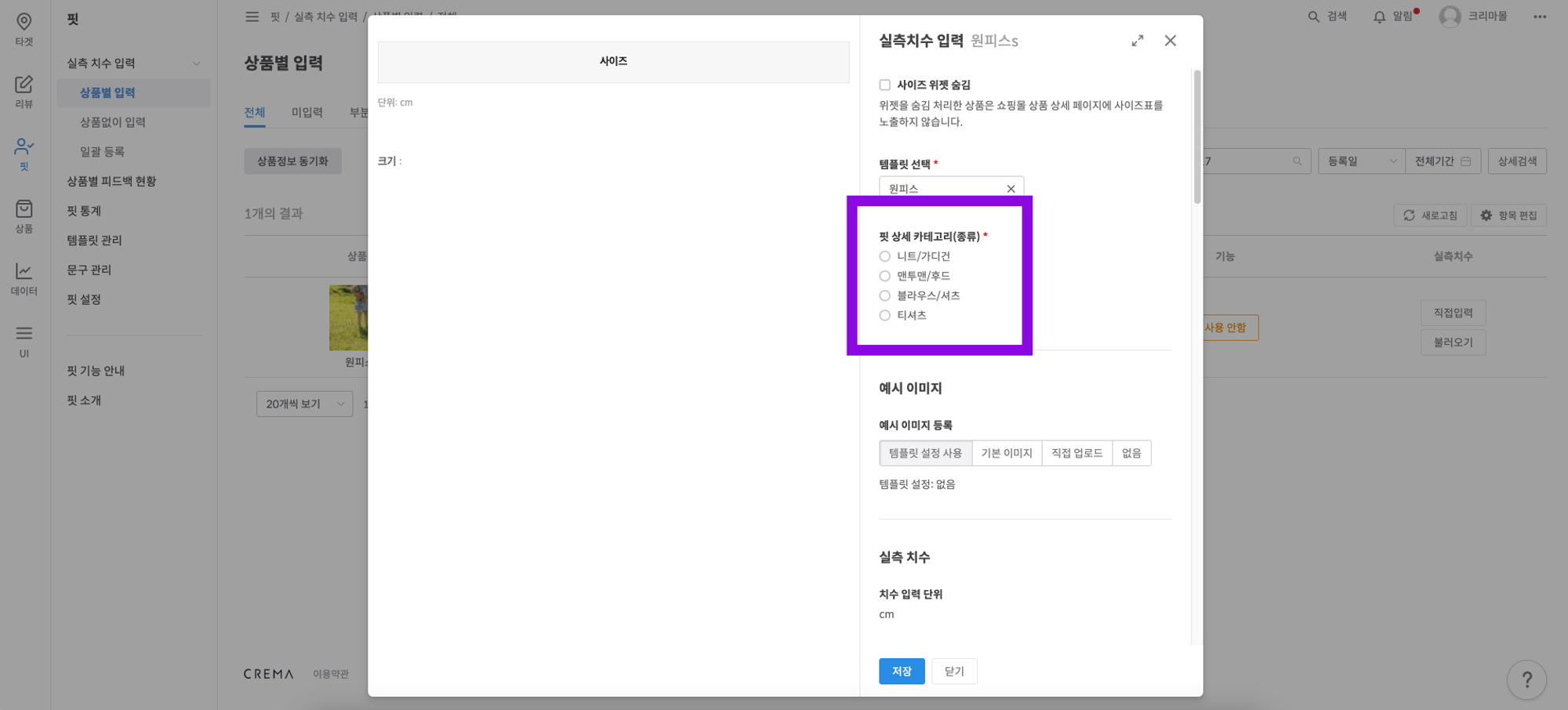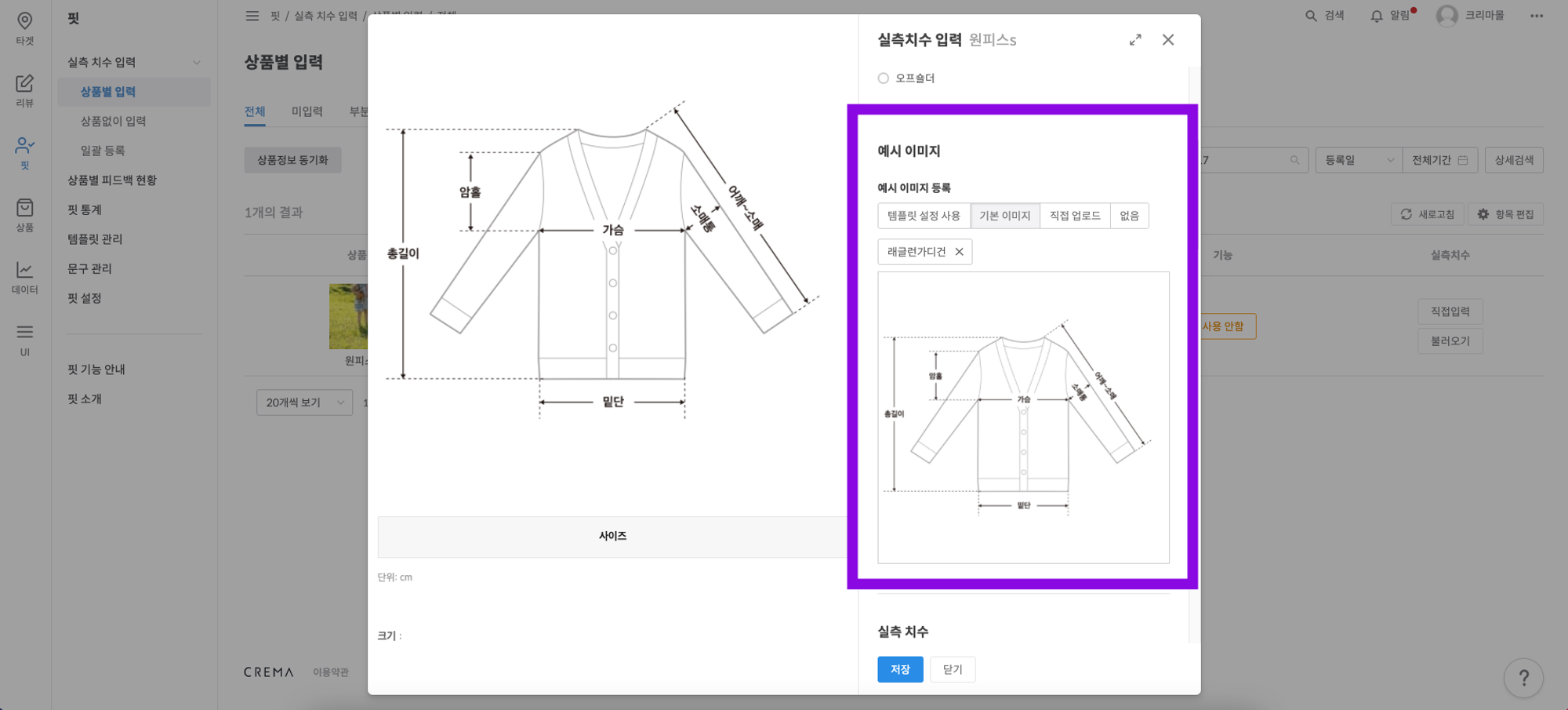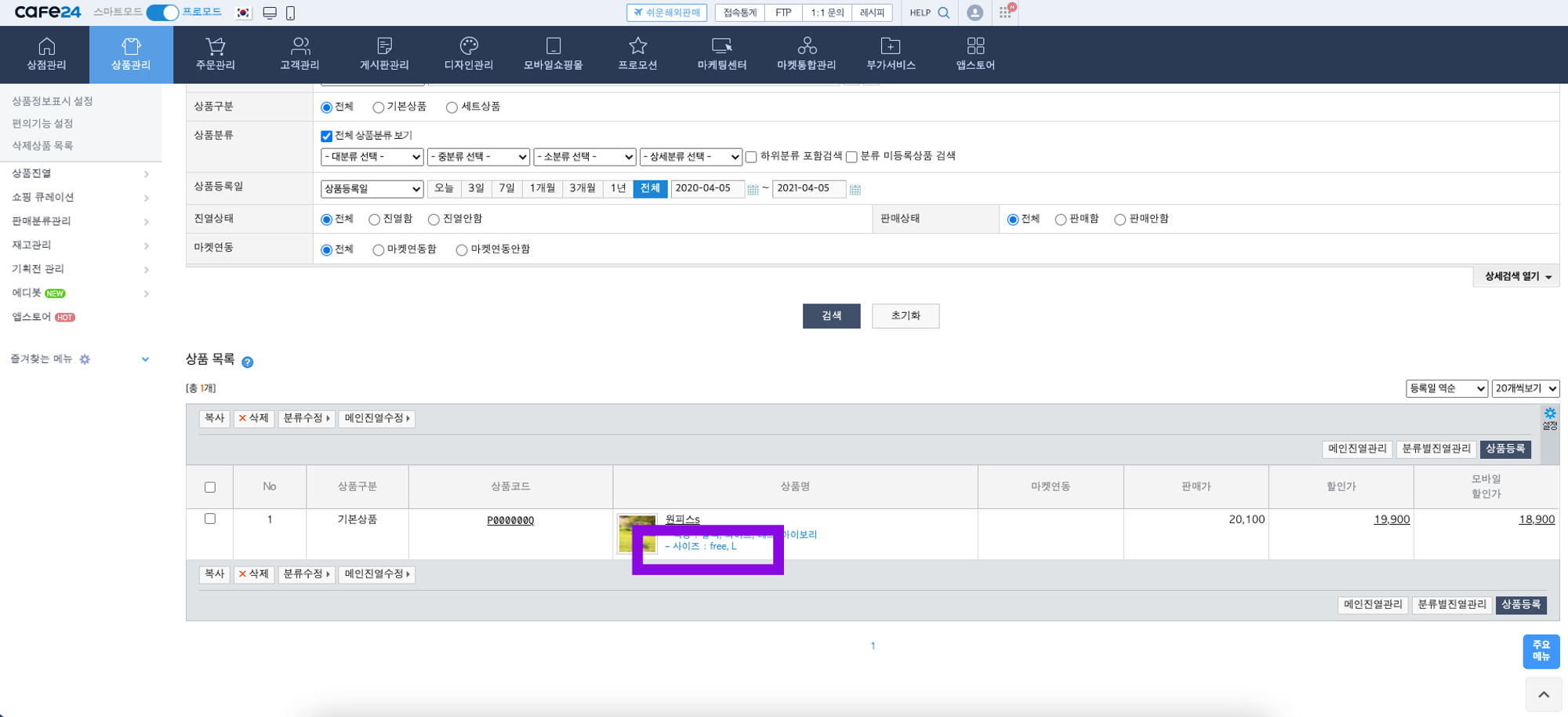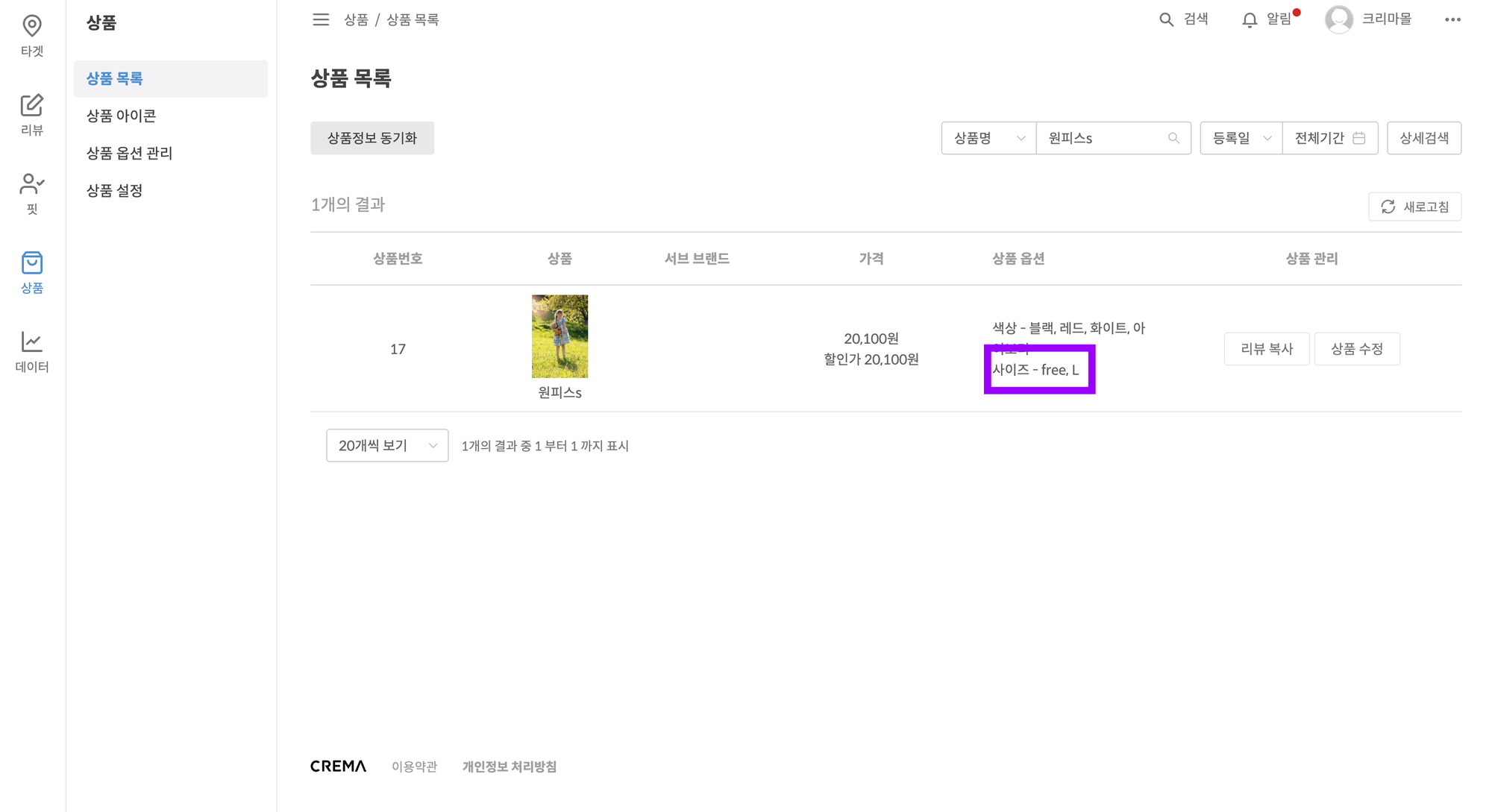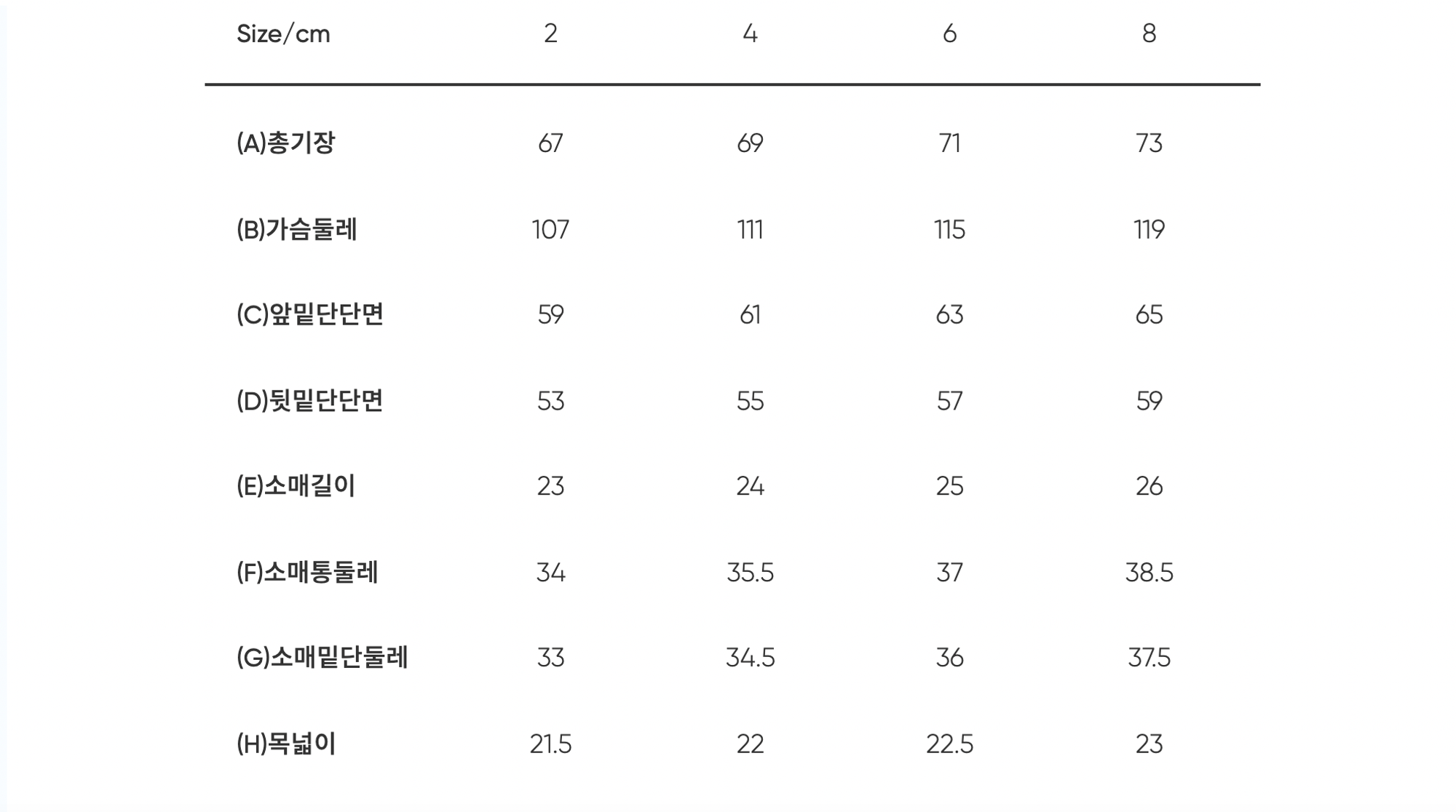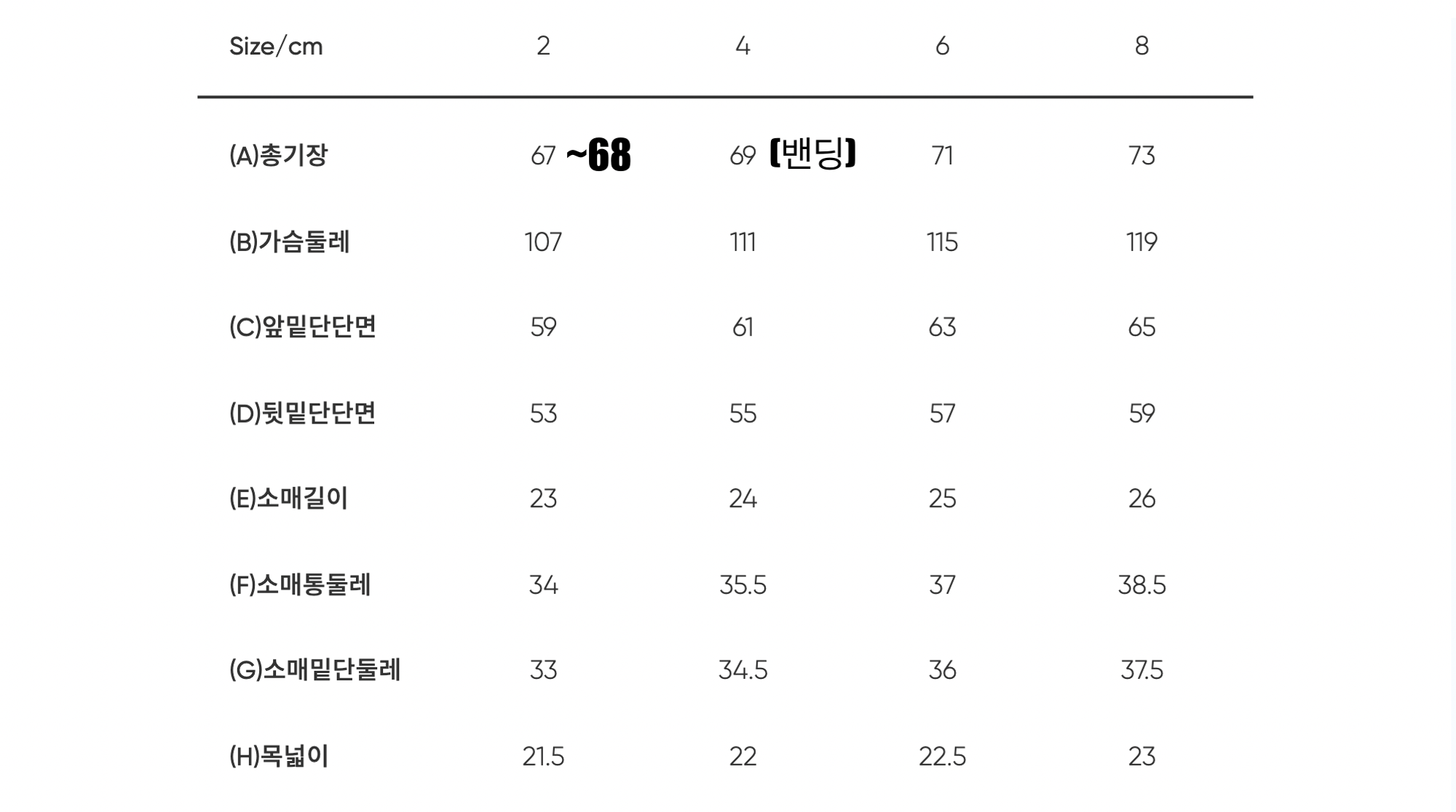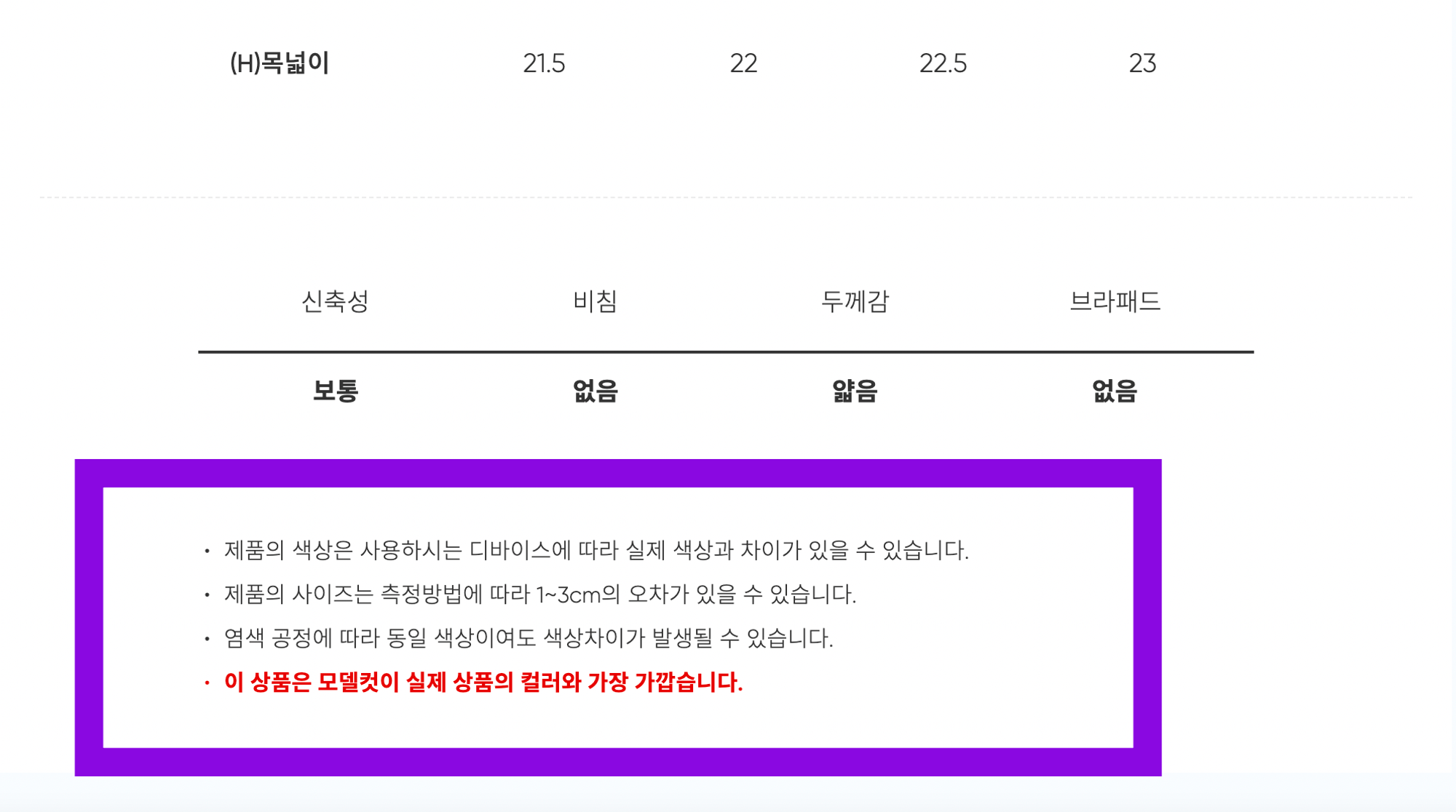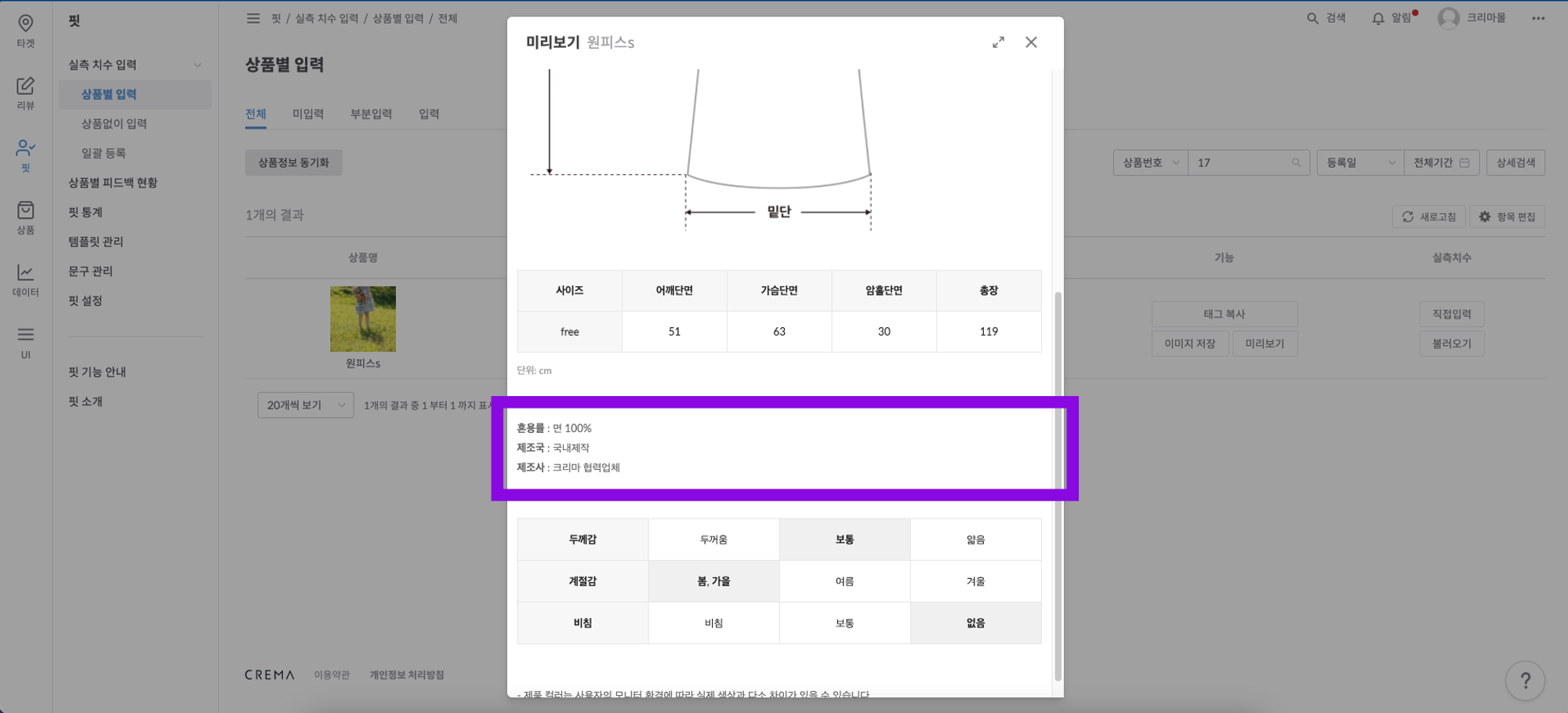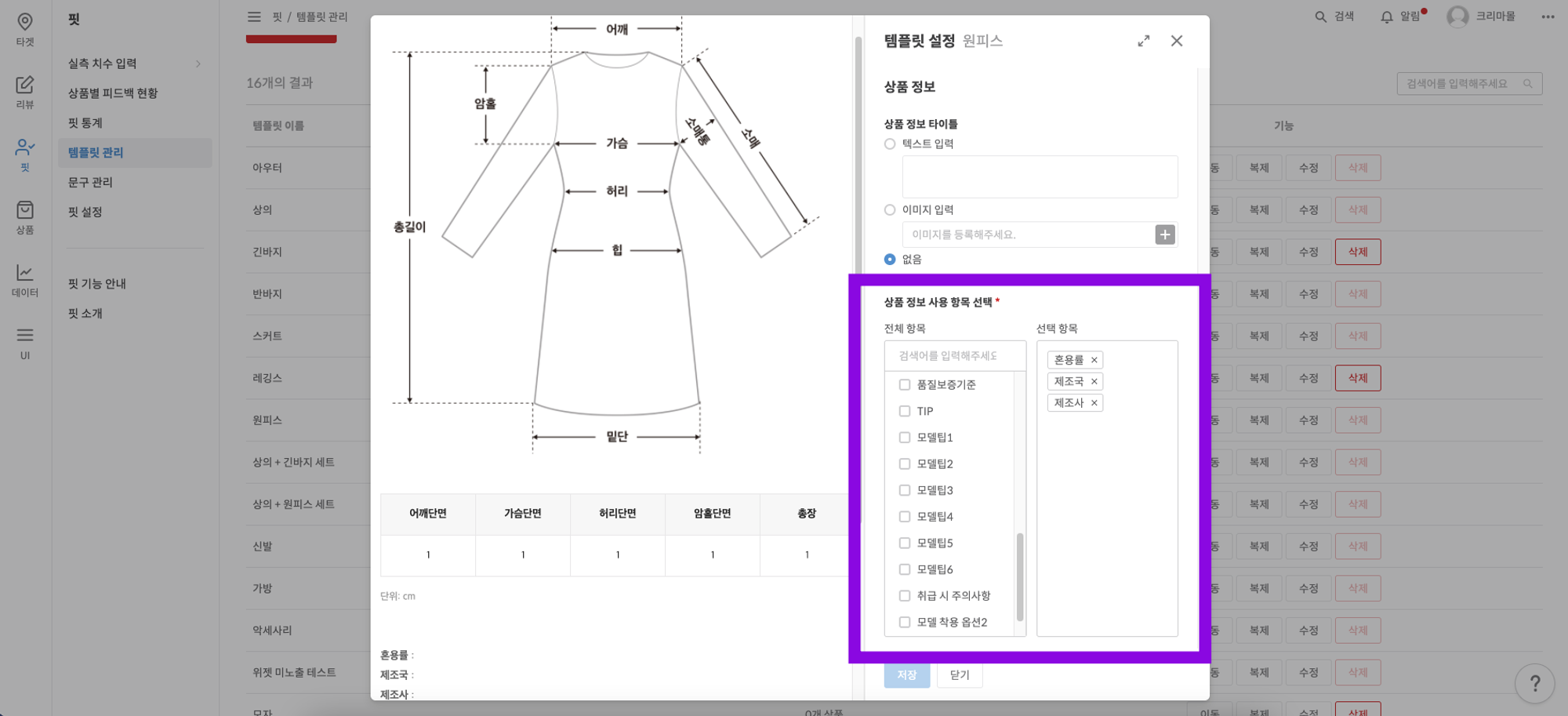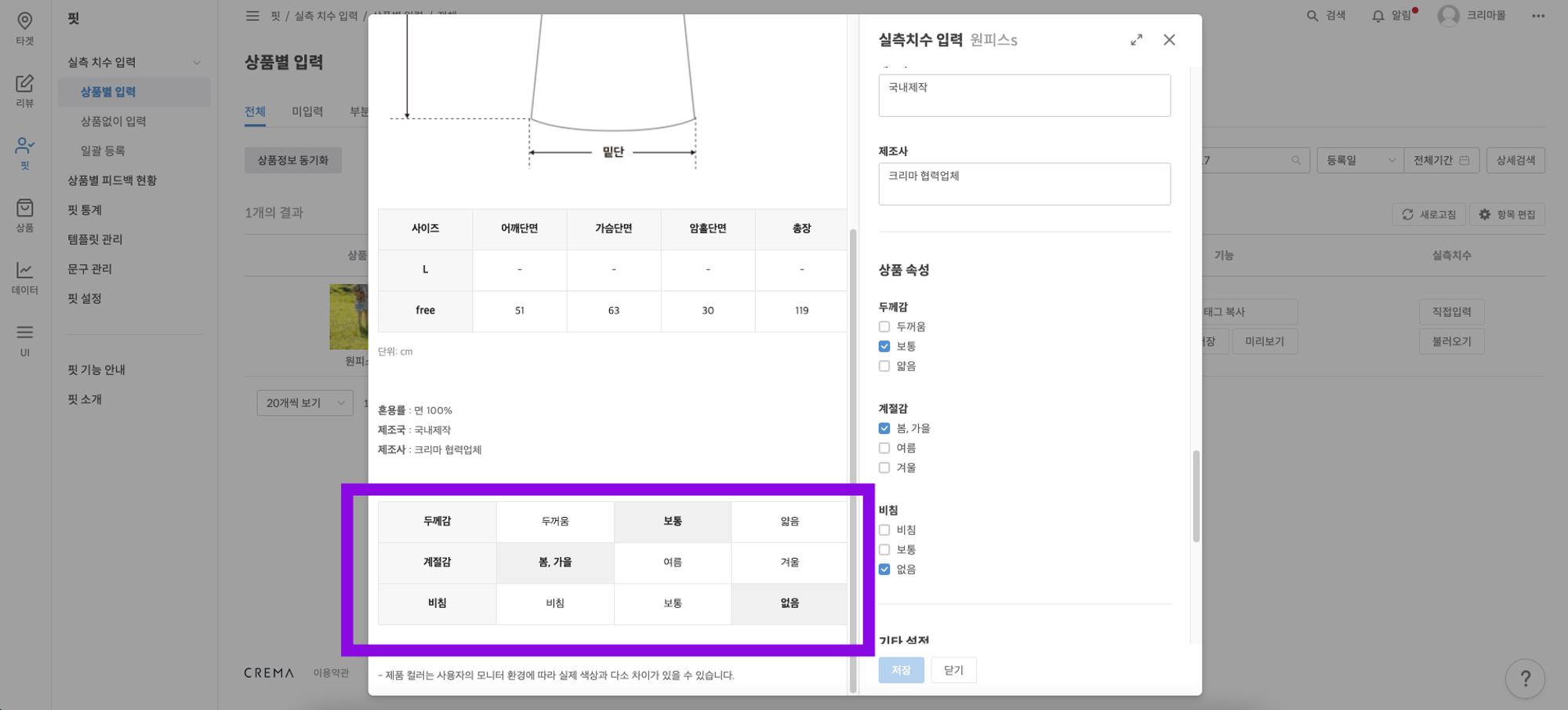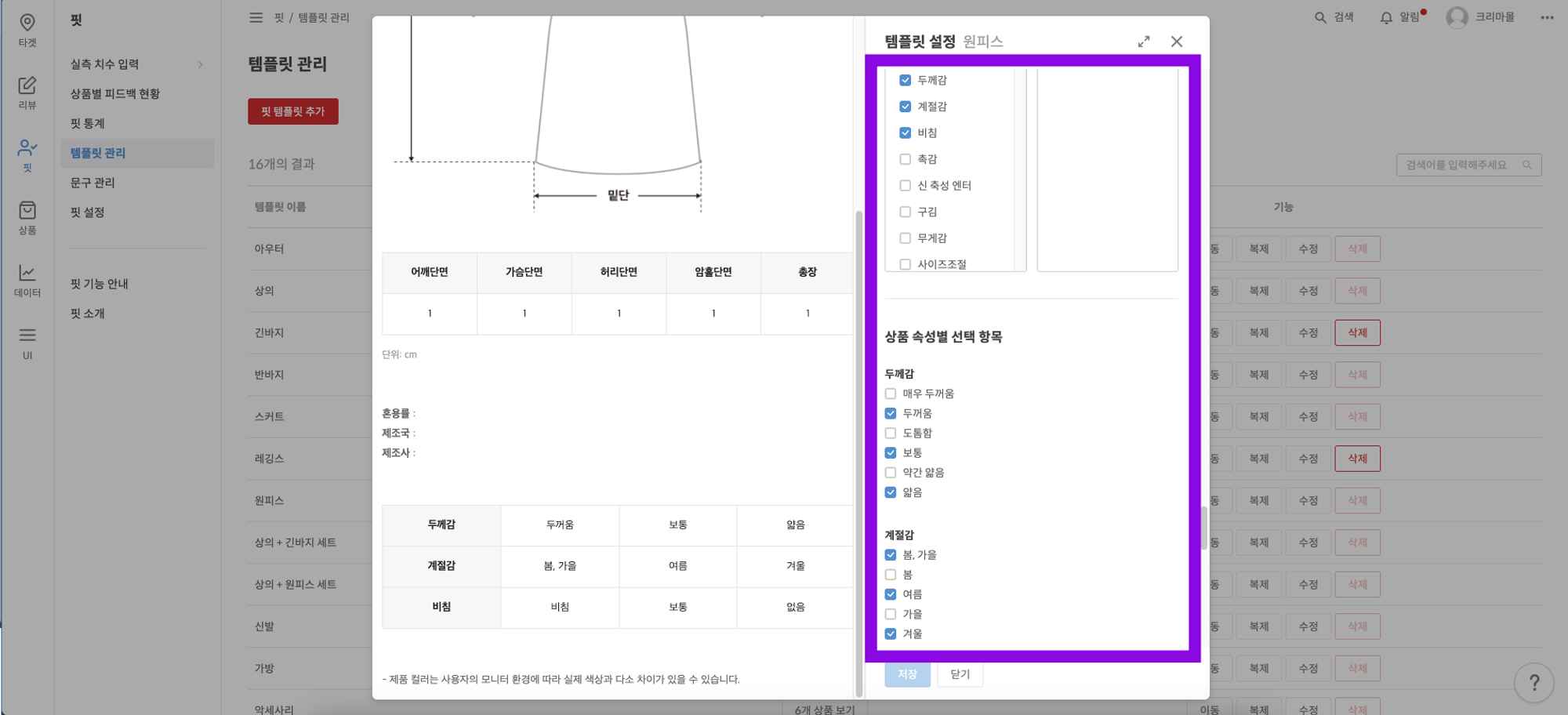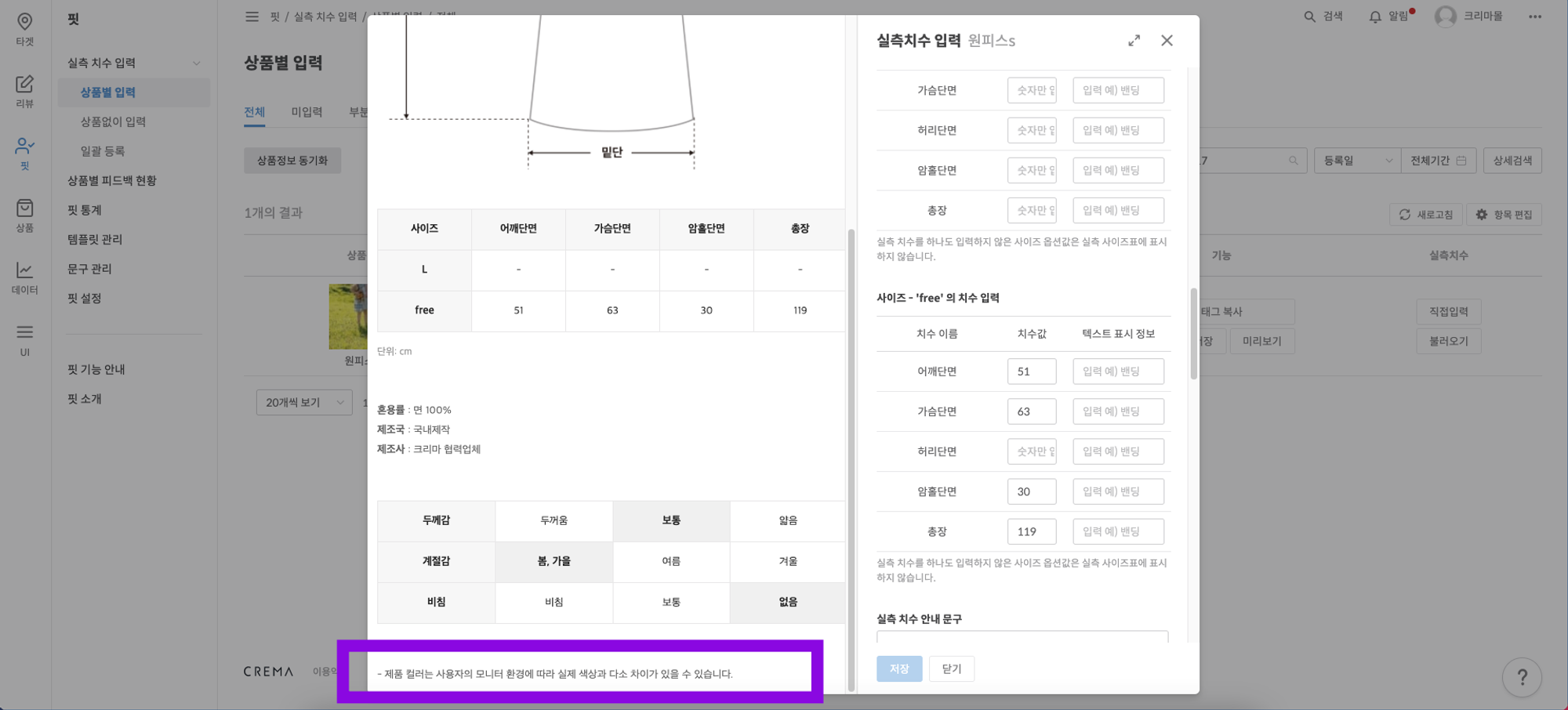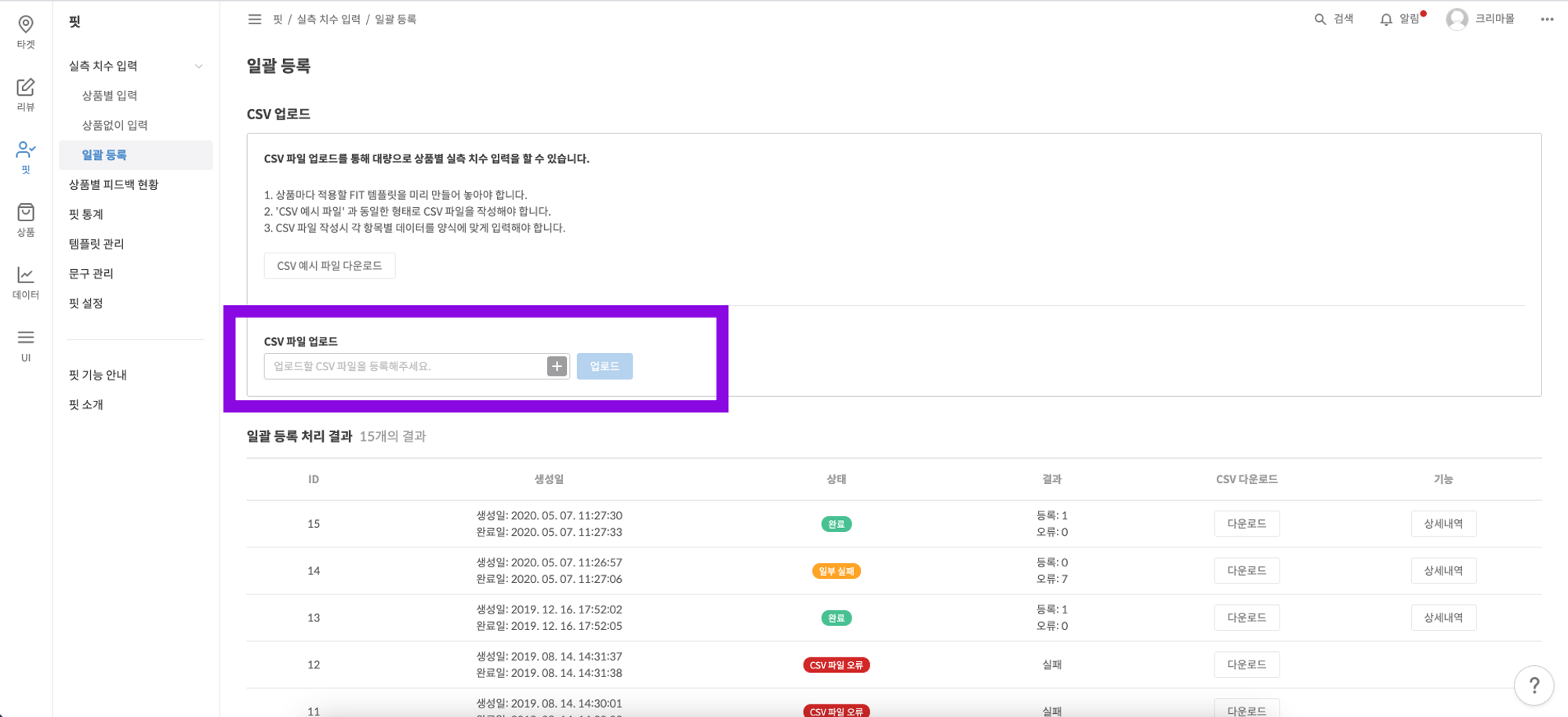여러 상품의 실측 치수를 한 번에 등록하고 싶으신가요?
아래 문서에 나와 있는 양식에 맞추어 엑셀 시트로 작업하시면, 일괄 업로드가 가능합니다.
문서에 나와 있는 각각의 항목(열)이 어떤 것인지, 어떻게 입력하면 되는지 궁금하실 경우 아래 내용을 확인해 주세요!
상품명
솔루션(Cafe24, Makeshop 등)에서 입력하여 쇼핑몰에서 노출되고 있는 상품의 이름을 입력해 주시면 됩니다.
(그림 1) 쇼핑몰에서 상품명 확인하기
(그림 2) 솔루션사 관리자 페이지에서 상품명 확인하기
크리마 관리자 페이지에서도 해당 이름을 동일하게 확인할 수 있습니다.
1) 크리마 관리자 페이지 핏 / 실측 치수 입력 / 상품별 입력에서 상품명 확인
2) 크리마 관리자 페이지 상품 / 상품 목록에서 상품명 확인
(그림 3) 실측 치수 입력 메뉴에서 상품명 확인하기
(그림 4) 상품 목록 메뉴에서 상품명 확인하기
상품코드(상품번호)
상품번호란 상품마다 갖는 고유한 값입니다.
상품 상세 페이지, 솔루션사 관리자 페이지, 크리마 관리자 페이지에서 확인하실 수 있습니다.
1) 상품 상세 페이지에서 URL 확인
2) 솔루션사 관리자 페이지에서 URL 확인
3) 크리마 관리자 페이지 상품 / 상품 목록에서 상품번호 확인
(그림 5) URL에서 상품번호 확인하기
(그림 6) 솔루션사 관리자 페이지에서 상품번호 확인하기
(그림 7) 크리마 관리자 페이지에서 상품번호 확인하기
Fit 템플릿 이름
크리마 관리자 페이지에서 생성한 템플릿의 이름을 의미합니다.
템플릿 관리 리스트에 추가된 템플릿을 입력해 주셔야 실측 치수 일괄 등록이 가능합니다.
만약 원하는 템플릿이 리스트에 없다면, 좌측 상단의 핏 템플릿 추가버튼을 클릭하셔서 새 템플릿을 만들어주세요.
1) 크리마 관리자 페이지 핏 / 템플릿 관리에서 템플릿 이름 확인
(그림 8) 크리마 관리자 페이지에서 템플릿 이름 확인하기
Fit 상세 카테고리(종류)
등록하려는 상품이 어떤 카테고리에 포함되어야 하는 지 입력합니다.
(그림 9) 핏 상세 카테고리 (종류) 예시
예시 이미지
크리마 핏 위젯에서 실측 사이즈 표 위에 가이드 용도로 업로드 할 수 있는 이미지를 의미합니다.
만약 자체 제작하신 이미지를 삽입하고 싶으실 경우엔, 예시 이미지 열에 이미지를 URL 형태로 입력해 주시면 됩니다.
빈칸으로 두실 경우에는, 템플릿 설정에 등록된 기본 이미지를 사용합니다.
(그림 10) 예시 이미지 예시
사이즈 옵션
상품 옵션 중 사이즈에 해당하는 항목을 기입하는 곳입니다.
만약 해당 옵션명이 '사이즈'이고, 옵션값으로는 'S', 'M', 'L'가 있다면 아래와 같은 형식으로 입력해 주시면 됩니다.
{"사이즈":["S","M","L"]}
사이즈 옵션은 솔루션사 관리자 페이지, 크리마 관리자 페이지에서 확인하실 수 있습니다.
1) 솔루션사 관리자 페이지의 상품 상세페이지 편집창에서 옵션 부분 확인
2) 크리마 관리자 페이지 상품 / 상품 목록에서 상품 옵션 확인
(그림 11) 솔루션사 관리자 페이지에서 사이즈 옵션 확인하기
(그림 12) 크리마 관리자 페이지에서 사이즈 옵션 확인하기
실측 치수
위의 '사이즈 옵션'에서 선택한 옵션과 각각의 옵션값에 대한 실측 치수를 입력하는 곳입니다.
아래 이미지는 쇼핑몰 상세 페이지에 등록된 실측 치수 표입니다. 이 경우에는 다음과 같이 입력해 주시면 됩니다.
{"(A)총기장":[67,69,71,73],"(B)가슴둘레":[107,111,115,119],"(C)앞밑단단면":[59,61,63,65],"(D)뒷밑단단면":[53,55,57,59],"(E)소매길이":[23,24,25,26],"(F)소매통둘레":[34,35.5,37,38.5],"(G)소매밑단둘레":[33,34.5,36,37.5],"(H)목넓이":[21.5,22,22.5,23]}
(그림 13) 쇼핑몰 실측 사이즈 표 예시
실측 치수 텍스트
만약 실측 치수 표에 숫자 외에 아래 이미지와 같은 형태의 문구가 추가되어야 할 때는, 실측 치수 텍스트를 입력해 주시면 됩니다.
텍스트를 추가하지 않아도 될 경우에는 빈칸으로 두시면 됩니다.
{"(A)총기장":["~68","(밴딩)","",""],"(B)가슴둘레":["","","",""],"(C)앞밑단단면":["","","",""],"(D)뒷밑단단면":["","","",""],"(E)소매길이":["","","",""],"(F)소매통둘레":["","","",""],"(G)소매밑단둘레":["","","",""],"(H)목넓이":["","","",""]}
(그림 14) 쇼핑몰 실측 사이즈 표 예시 (실측치수 텍스트가 있는 경우)
실측 치수 안내 문구
실측 표 아래에 아래 이미지와 같이 문구 삽입이 필요하다면, ‘실측 치수 안내 문구' 열에 필요한 문구를 입력해 주시면 됩니다.
1) 템플릿에 저장되어 있는 실측 치수 안내 문구를 그대로 사용하시거나, 2)문구를 입력할 필요가 없으실 경우에는 빈칸으로 두시면 됩니다.
(그림 15) 실측치수 안내문구 예시
상품 정보
상품 정보란 '색상', '사이즈', '모델 착용', '모델 정보', '혼용률' 등 상품에 대한 부가적인 정보를 의미합니다.
정보를 입력할 필요가 없으실 경우, 공란으로 두셔도 무방합니다.
상품 정보를 입력하기 전에, 먼저 템플릿 설정에서 상품 정보 사용 항목 선택 부분을 확인해 주세요.
입력을 희망하시는 상품 정보를 사전에 등록해 주셔야, 일괄 등록 기능을 원활히 이용할 수 있습니다.
(그림 16) 상품 정보 예시
STEP 1. 크리마 관리자 페이지 핏 / 템플릿 설정에서 상품 정보 사용 항목 선택
(그림 17) 크리마 관리자 페이지에서 상품 정보 사용 항목 추가/제거하기
STEP 2. csv 파일에 입력
{"혼용률":"면 100%","제조국":"국내제작","제조사":"크리마 협력업체"}
상품 속성
상품 속성이란 '신축성', '비침', '두께감' 등 상품이 갖고 있는 속성을 의미합니다.
속성을 입력할 필요가 없으실 경우, 공란으로 두셔도 무방합니다.
상품 속성을 입력하기 전에, 먼저 템플릿 설정에서 상품 속성 사용 항목 선택 부분을 확인해 주세요.
입력을 희망하시는 상품 속성을 사전에 등록해 주셔야, 일괄 등록 기능을 원활히 이용할 수 있습니다.
(그림 18) 상품 속성 예시
STEP 1. 크리마 관리자 페이지 핏 / 템플릿 설정에서 상품 속성 사용 항목 선택
(그림 19) 크리마 관리자 페이지에서 상품 속성 사용 항목 추가/제거하기
STEP 2. csv 파일에 입력
{"두께감":["보통"],"계절감":["봄, 가을"],"비침":["없음"]
기타 안내 사항
상품 속성표 아래에 아래 이미지와 같이 문구 삽입이 필요하다면, ‘기타 안내 사항' 열에 필요한 문구를 입력해 주시면 됩니다.
1) 템플릿에 저장되어 있는 기타 안내 사항을 그대로 사용하시거나, 2)문구를 입력할 필요가 없으실 경우에는 빈칸으로 두시면 됩니다.
{"- 제품 컬러는 사용자의 모니터 환경에 따라 실제 색상과 다소 차이가 있을 수 있습니다."}
(그림 20) 기타 안내 사항 예시
저장 후 파일 업로드
이제 상품 실측 치수 일괄 등록용 시트 작성이 완료되었습니다.  시트는 csv 파일로 저장해 주세요.
시트는 csv 파일로 저장해 주세요.
저장한 파일은 크리마 관리자 페이지 핏 / 실측 치수 입력 / 일괄 등록 메뉴에서 업로드 하실 수 있습니다.
(그림 21) 크리마 관리자 페이지에서 일괄 등록 파일 업로드하기